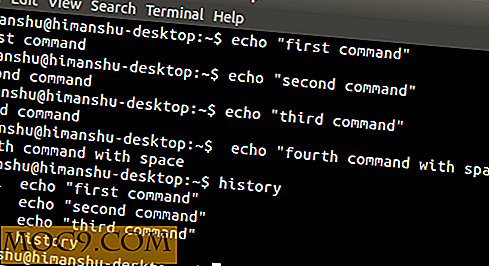Sådan integreres KeePass med Chrome og Firefox i Ubuntu
Vi har ofte sagt, at du skal bruge en kompliceret og unik adgangskode til hver eneste af dine konti. Men medmindre du har en stor hukommelse, vil du ikke være i stand til at huske dem alle. Derfor er værktøjer som Password Manager til nytte. KeePass er en meget praktisk og nyttig desktop adgangskode manager, der giver dig mulighed for at registrere alle dine adgangskoder og gemme dem på et sikkert sted. Det eneste besværlige ved det er, at du altid skal skifte til denne app, søge og kopiere adgangskoden, før du kan indsætte den i login-formularen. I denne artikel vil vi vise dig, hvordan du integrerer KeePass med Chrome og Firefox i Ubuntu.
Fordele ved at integrere KeePass i browseren
Fordelen ved at integrere KeePass i din browser er, at du kan få det til automatisk at udfylde dit login formular hver gang du besøger et websted. det sparer dig indsatsen for at skifte frem og tilbage mellem browseren og adgangskodeadministratoren. Mens du kan opnå samme funktionalitet ved hjælp af LastPass, skal du vide, at LastPass lagrer alle dine fortrolige data på deres sky servers. Det betyder, at hvis deres servere er nede eller hacket ind, er dine data væk.
Er KeePass kun tilgængelig for Windows?
KeePass er hovedsageligt til Windows, og det gør brug af .NET-rammen, som er vanskeligt at installere i andre operativsystemer. I Linux er der en port over af KeePass 2, som du kan installere. Men det gør brug af monobiblioteker, som mange mennesker vil rynke på. Hvis du ikke ønsker at installere en masse monobiblioteker i din computer, kan du prøve KeePassX i stedet, hvilket kun er kompatibelt med KeePass 1.x-databaseformat.
Denne vejledning omhandler porten over versionen af KeePass 2.
Sæt det op
1. Installer KeePass 2 i Ubuntu
sudo apt-get install keepass2 mono-complete
Bemærk, at det mono-complete modul er nødvendigt for browserintegrationen, og det vil installere en hel del monobiblioteker.
2. Download KeepassHttp-modulet fra dets Github-side. Udpak de zippede filer til din hjemmemappe. Åbn den, og du skal se en "KeePassHttp.plgx" -fil. Det er den eneste fil, vi har brug for fra denne mappe.

3. Åbn en terminal. Vi skal kopiere filen "KeePassHttp.plgx" til KeePass2 plugins-mappen.
sudo mkdir / usr / lib / keepass2 / plugins sudo mv ~ / keepasshttp / KeePassHttp.plgx / usr / lib / keepass2 / plugins /
4. Åbn derefter din Keepass 2. Hvis du ser en "KeePassHttp Options" under menuen Funktioner, fungerer plugin'et.
5. Til sidst skal du installere ChromelPass til Chrome eller PasslFox til Firefox. Genstart browseren om nødvendigt.
6. Efter genstart vil ChromelPass eller PasslFox bede dig om at oprette forbindelse til KeePassHttp. Dette vil generere en krypteringsnøgle, som vil blive gemt i din KeePass2 database.

7. Når du er tilsluttet, finder du en mulighed i kontekstmenuen, der giver dig mulighed for at udfylde brugernavn og adgangskode automatisk.

Det er det. Din Keepass er nu integreret med Chrome og / eller Firefox nu.